Jak přenášet webové stránky do vašeho televizoru Od Microsoft Edge

Prohlížeč Edge společnosti Microsoft obdrží podporu pro distribuci médií jako součást první velké aktualizace systému Windows 10. Edge nyní může odkládat média do zařízení s funkcí MIracast a DLNA. Toto nastavení není kompatibilní s Chromecastou Google, ale může být použito k podobným účelům.
Systém Windows 10 vám již umožnil odevzdat celou plochu do zařízení Miracast nebo streamovat média na zařízení DLNA, ale podpora nového oddělení Edge vám umožňuje
Cast od Edge na obrazovku
SOUVISEJÍCÍ: Co je nového ve Windows 10 První velká novinová aktualizace
Chcete-li spustit streamování, přejděte na webovou stránku, kterou chcete streamovat v Microosftu Okraj. Klepněte na tlačítko nabídky nebo klepněte na tlačítko nabídky a vyberte možnost "Přehrát médium na zařízení". Zobrazí se seznam nedalekých zařízení MIracast a DLNA, které můžete použít. Vyberte zařízení a spusťte nahrávání.
To nebude fungovat s chráněným mediálním obsahem, jako jsou Netflix a Hulu. Bude však pracovat s YouTube a mnoha dalšími webovými stránkami. Bude také pracovat pro webové stránky s hudbou, webovou prezentaci, fotogalerie a další druhy mediálního obsahu, který budete chtít streamovat.

Použijte Miracast nebo DLNA pro Stream plochy a jiných médií
použijte také MIracast, aby jste obsadili celou plochu, než abyste spoléhali na podporu Edge. Stačí otevřít "akční centrum" - klikněte na ikonu oznámení na systémové liště nebo přejetím prstem doprava. Klepněte nebo klepněte na ikonu "Project", zvolte, co chcete projektovat, zvolte možnost "Připojit k bezdrátovému displeji" a vyberte zařízení.
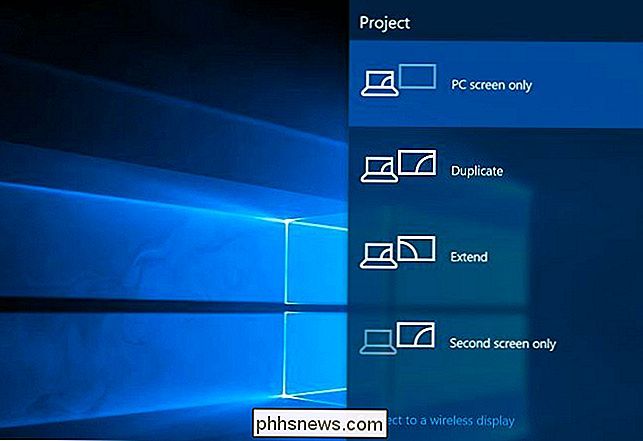
Pokud máte zařízení DLNA, můžete do něj vkládat lokální mediální soubory. Klepněte pravým tlačítkem myši nebo dlouhým stiskem na mediální soubor, přejděte na položku "Cast media to" a vyberte možnost.
K dispozici je také tlačítko "Cast to Device" v aplikaci Movies & TV, která je součástí systému Windows 10. Další Windows 10 Aplikace mohou obsahovat tlačítko pro toto - to závisí na každém vývojáři jednotlivých aplikací.
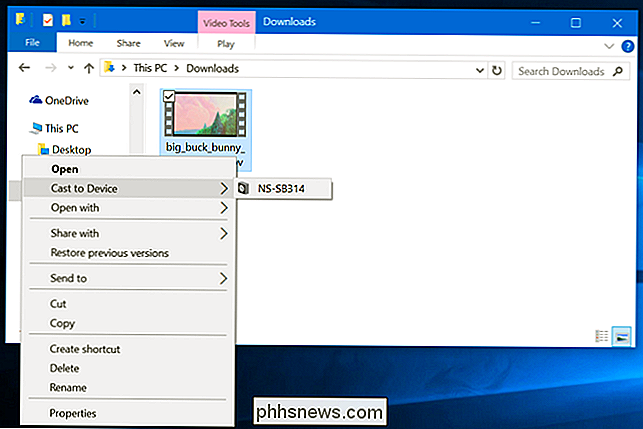
Získejte zařízení s technologií Miracast nebo DLNA
Než budete moci používat toto zařízení, budete potřebovat zařízení se systémem Miracast nebo DLNA. Pokud se při pokusu o stream nevidíte žádné dostupné zařízení, budete možná muset koupit jeden - nebo povolit funkci na zařízení, které již vlastníte.
Miracast je standard bezdrátového zobrazení, který teoreticky předpokládá, že je zbytek reakce průmyslu na AirPlay společnosti Apple. Máte-li zařízení Roku nebo Amazon Fire Fire, můžete z Miery od Edge do svého televizoru. Můžete si také zakoupit dalekohledy typu MIracast, které se připojují do portu HDMI. Microsoft Xbox One nyní také podporuje službu Miracast díky aktualizaci.
DLNA je starší standard. Vaše konzola videohry, televize nebo jiné zařízení, které ležíte kolem, ji mohou podporovat. Pokud však hledáte moderní zařízení pro tento účel, pravděpodobně byste měli lépe využívat zařízení se systémem Miracast.
Vždy je možnost připojit pouze kabel HDMI a připojit počítač k televizoru tak staromódní kabelový přístup bude vždy fungovat dobře a nebude mít zpoždění, které by mohlo mít bezdrátové řešení

Jak zastavit hlášení z přerušení hry iOS
Upozornění jsou užitečné, když chcete vědět, kdy nový e-mail nebo zpráva přichází. Ale naposledy, kdy chcete být přerušena, je v uprostřed vítězného pruhu ve vaší oblíbené hře. Nedávno jsem byl na mém iPadu mírně závislý na Spider-Man Unlimited a já se dostávám docela dobře - když to říkám sám. Ale kdykoli se objeví oznámení, hra se koktá, lámou můj rytmus a posílám mi, že jsem létal do cihlové zdi, nebo zlé mechanické paže doktora Octopusa.

Jak vyčistit historii prohlížeče v aplikaci Internet Explorer
Přes zprávy o opaku, Internet Explorer je stále velmi živý. Zatímco je sdílení prohlížeče v průběhu času trvale erodováno, stále má 15% akcií, což znamená, že je zde poměrně málo lidí. Za tímto účelem je důležité, aby uživatelé IE věděli, že nejen ukládají historie vašich webových stránek se blíží a končí (stejně jako všechny ostatní prohlížeče), ale můžete upravit nastavení historie.



